En tant que l'une des marques de téléphones mobiles les plus connues en France, Wiko compte de nombreux utilisateurs fidèles. Lors de l'utilisation du téléphone mobile, en raison de la mémoire limitée, l'espace de stockage disponible peut être insuffisant pour enregistrer ou télécharger plus de données.
Surtout puisque la fonction caméra est de plus en plus puissante, le téléphone portable est devenu notre principal outil de photographie, de sorte qu'on y sauvegarde un grand nombre de photos, occupant ainsi un espace de stockage limité. Afin de libérer de la mémoire, nous pouvons sauvegarder les données du téléphone sur l'ordinateur. Cet article va fournir trois méthodes efficaces de transfert des photos Wiko sur PC.

En général, avec le câble USB, nous pouvons connecter le téléphone à l'ordinateur et transférer directement les données entre les deux appareils. Cependant, comme la classification des dossiers de données dans le téléphone mobile n'est pas assez claire, lors du transfert de données spécifiques, il peut être difficile de savoir dans quel dossier il se trouve.
Surtout pour les photos, elles sont stockées dans plusieurs fichiers différents, tels que DCIM ou Pictures. Afin de transférer les données plus facilement et plus clairement, nous avons besoin d'un assistant pour sauvegarder et gérer les données de téléphones.
Ici, nous vous recommandons deux logiciels de transfert pour vous aider à transférer les photos Wiko sur PC par le câble USB : Aiseesoft FoneLab pour Android et Aiseesoft MobieSync.
Partie 1. Faire le transfert des photos Wiko sur PC par Aiseesoft FoneLab pour Android
Aiseesoft FoneLab pour Android est un bon choix quand vous voulez effectuer le transfert des photos, et il peut faciliter le transfert de données Wiko vers PC. En outre, il est capable de nous aider à récupérer des données supprimées.
Aiseesoft FoneLab pour Android
- Transférer des données diverses depuis des appareils Android vers PC, y compris Photos, Contacts, Messages, Vidéos, Audio, Journal d'Appel, Whatsapp, Documents, etc.
- Supporter presque tous les téléphones Android, comme Wiko View2 Pro/View2 Plus/View3 Lite/View4 Lite/Lenny/Tommy/Ufeel/Rainbow/Sunny, Huawei, Samsung, Sony, HTC, LG et de plus.
- Récupérer des données supprimées depuis téléphone/tablette Android ou carte SD.
Étape 1 Ouvrir ce programme de transfert des données
Après avoir téléchargé et installé ce logiciel sur l'ordinateur, ouvrez-le. Et il s'affiche l'interface suivante, cliquez sur « Récupération de Données Android ».
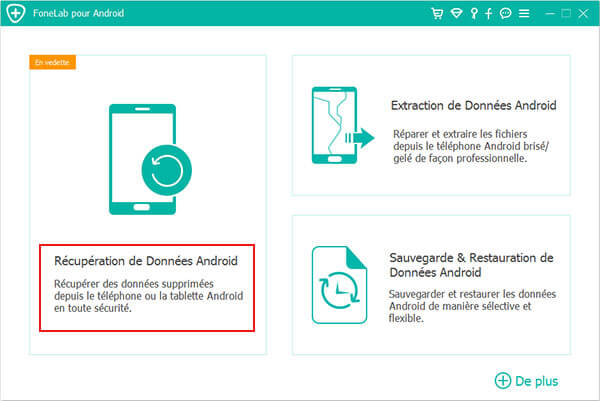 Ouvrir ce programme de transfert des données
Ouvrir ce programme de transfert des données
Étape 2 Sélectionner les photos Wiko de transfert
Connectez votre Wiko à l'ordinateur par le câble USB, le logiciel va le détecter automatiquement. Lorsqu'il reconnaît le téléphone, vous pourrez voir l'interface ci-dessous. Cochez ensuite « Galerie » et « Photothèque », et cliquez sur « Suivant ».
 Sélectionner les photos Wiko
Sélectionner les photos Wiko
Au cours de processus de scan, il s'affiche l'image ci-dessous. Puisque Aiseesoft FoneLab pour Android vous permet de sauvegarder les données existantes sans rooter le téléphone, tapez « Continuer à scanner ».
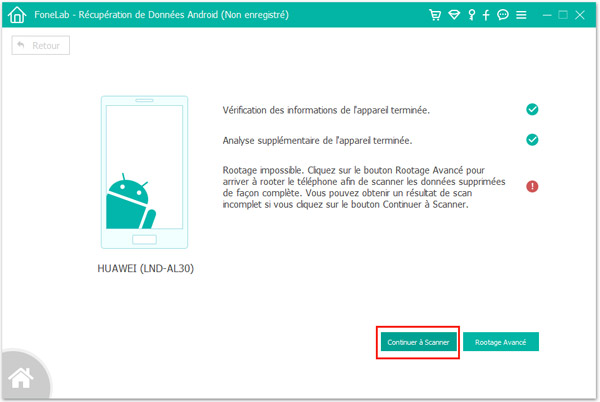 Continuer à scanner
Continuer à scanner
Étape 3 Effectuer le transfert des photos Wiko sur PC
Après le processus de scan, on pourra voir toutes les photos existantes sur Wiko. Sélectionnez les photos que vous voulez transférer, et puis cliquez sur « Récupérer » et définissez la destination de sortie pour mettre des photos Wiko dans l'ordinateur.
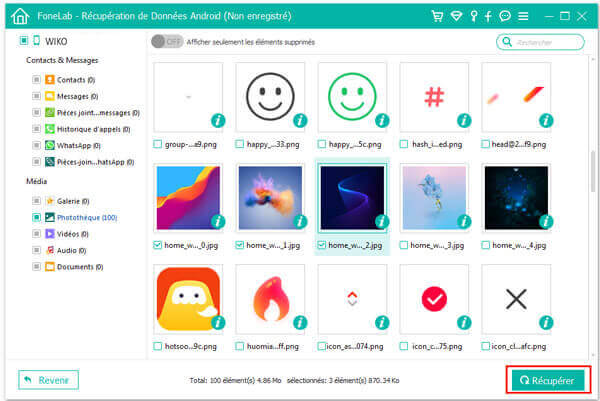 Effectuer le transfert des photos Wiko sur PC
Effectuer le transfert des photos Wiko sur PC
Partie 2. Faire le transfert des photos Wiko sur PC par Aiseesoft MobieSync
Aiseesoft MobieSync est un logiciel très facile à utiliser si vous voulez transférer les photos ou d'autres données, tels que, contacts, musique, vidéos, etc., depuis Wiko vers PC. Il vous permet aussi de transférer les données entre deux appareils Android, deux appareils iOS, l'appareil Android et iOS.
Aiseesoft MobieSync
- Transférer les données Wiko vers PC facilement, telles que, Photos, Contacts, Musique, Vidéos, etc.
- Permettre de transférer les fichiers entre Android et PC, Android et Android, ainsi que Android et iOS.
- Offrir aussi la fonction Sauvegarde & Restauration Contacts.
Étape 1 Exécuter Aiseesoft MobieSync
Téléchargez et installez Aiseesoft MobieSync sur votre ordinateur, exécutez-le.
 L'interface de MobieSync
L'interface de MobieSync
Étape 2 Connecter Wiko à l'ordinateur
Ouvrez ce programme de transfert, et connectez votre Wiko à l'ordinateur par un câble USB.
Activez le débogage USB sur Wiko pour autoriser l'opération sur votre téléphone selon les instructions dans l'interface de ce programme.
Lorsque le logiciel reconnaît le téléphone, il s'affiche l'interface comme ci-dessous.
 Connecter Wiko à l'ordinateur
Connecter Wiko à l'ordinateur
Étape 3 Transférerles photos Wiko vers PC
Sélectionnez « Photos » dans la colonne gauche. Puis, vous pouvez voir tous les photos de votre Wiko affichées sur le logiciel, cochez les photos que vous voulez transférer.
Ensuite, cliquez sur « Exporter vers le PC » pour transférer les photos Wiko vers PC.
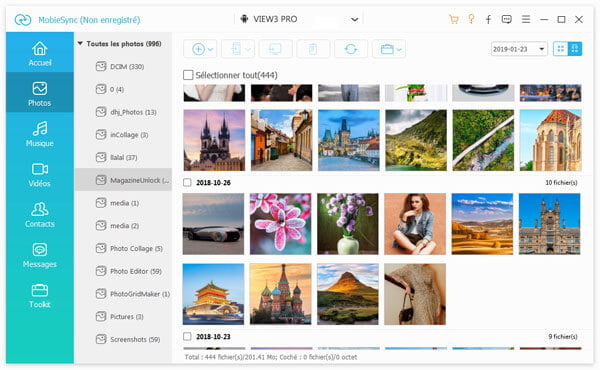 Transférer les photos Wiko vers PC
Transférer les photos Wiko vers PC
Partie 3. Faire le transfert des photos Wiko sur PC par le compte Google
On peut également se servir de la fonction de synchronisation en vue de faire le transfert des données entre des appareils. Par exemple, Google Drive sert à synchroniser et à stocker les dossiers dans le cloud, et on peut utiliser également ce programme pour transférer des photos Wiko sur PC.
Étape 1 Installez Google Drive sur votre Wiko et l'ordinateur. Et puis, créez un compte sur cette application, si vous n'en avez pas.
Étape 2 Sur votre téléphone Wiko, transférez et sauvegardez des photos sur ce logiciel de synchronisation.
Étape 3 Ouvrez Google Drive sur votre ordinateur et accédez au même compte. Dans ce compte, vous êtes capable de trouver des photos transférées du téléphone dans le dossier « Photos & images » et de les mettre sur votre ordinateur.
 Faire le transfert des photos Wiko sur PC par le logiciel de synchronisation
Faire le transfert des photos Wiko sur PC par le logiciel de synchronisation
Conclusion
Dans ce tutoriel, nous vous avons présenté 3 méthodes de transfert des photos Wiko sur PC. Et en comparant les trois moyens, nous vous conseillerions d'utiliser Aiseesoft FoneLab pour Android.
Puisque ce logiciel peut transférer facilement des données au moyen du câble USB contrairement à Google Drive, qui doit également se connecter au réseau. En outre, il est multifonctionnel, et peut nous aider à récupérer des données supprimées Android, même récupérer des données depuis la carte SD.
Que pensez-vous de cet article ?
Note : 4,7 / 5 (basé sur 66 votes)
 Rejoignez la discussion et partagez votre voix ici
Rejoignez la discussion et partagez votre voix ici




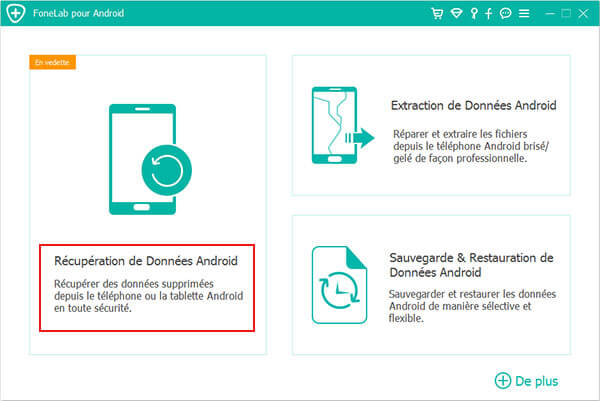

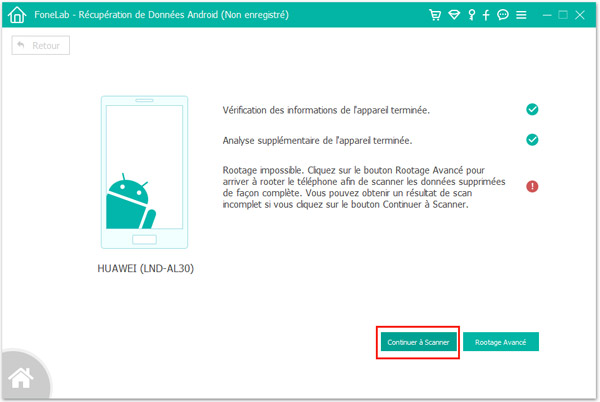
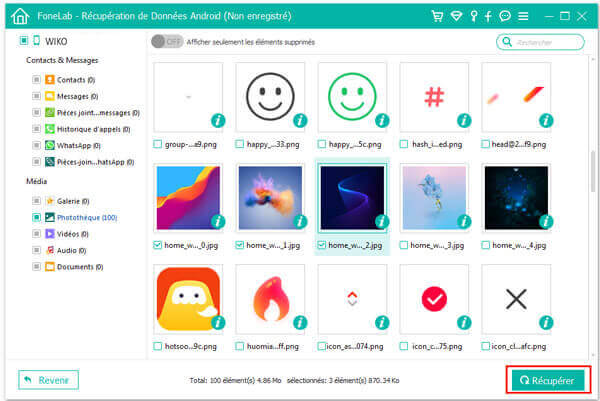


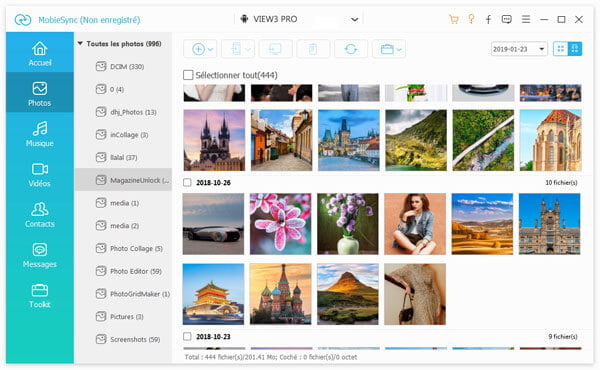

 Sauvegarder Wiko sur PC
Sauvegarder Wiko sur PC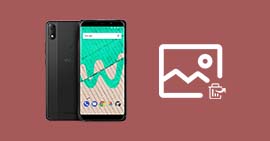 Récupérer des photos supprimées sur Wiko
Récupérer des photos supprimées sur Wiko Récupérer SMS supprimé Wiko sur PC
Récupérer SMS supprimé Wiko sur PC
